몇달 전 Google I/O 에서 나온 크롬 OS에 대한 발표 중 가상 데스크탑 기능 추가에 대한 소개가 있었죠. 가상 데스크탑 (Virtual Desktop)이라 하면 마치 바탕화면이 여러개 있는 것 처럼, 사용중인 창들을 여러개의 바탕화면에서 쉽게 관리할 수 있는 기능입니다. 여러개의 어플리케이션을 동시에 사용할 때 열려있는 창들을 정리하기 좋겠죠. 현재 개발자 채널인 R77에 업데이트 된 이 기능은 가상 데스크탑을 추가 3개 지원하므로 총 4개의 바탕화면을 사용할 수 있습니다. OS상으로는 가상 데스크 라는 용어로 번역이 되어있군요.
이 기능을 사용하기 위해서는 사용중인 크롬북을 개발자 채널로 변경해주셔야 합니다. 아니면 10주정도 기다리시면 자연스럽게 자동 업데이트를 통해 여러분의 크롬북에 마치 원래 있었던 기능이었던 것 처럼 추가가 될거에요. 사용하는 방법도 아주 간단한데요, 터치패드에 4 손가락을 올리고 아래쪽으로 쓸어내려주면 가상 데스크탑 관리 화면으로 진입됩니다. 만약 가상 데스크탑을 바로 추가하고 싶다면 키보드 단축키인 shift + 검색 (돋보기 키) + “=” 키를 눌러주면 되며 오른쪽 가상 데스크로 넘어가고 싶을 땐 검색 + “]”, 반대로 왼쪽 데스크로 넘어가고 싶을 땐 검색 + “[“, 그리고 가상 데스크를 삭제하려면 shift + 검색 + “-” 키를 눌러주면 됩니다. 마우스를 사용하는 방법도 분명 있을텐데.. 찾아보고 추후 업데이트 하도록 하겠습니다.
4개의 손가락을 터치패드 아무데나 올리고 부드럽게 상하, 좌우로 쓸어주는 방식으로 동작합니다. 움짤 잠시 보고 가실게요. 참 쉽죠?

터치패드에 네개의 손가락을 올리고 아래쪽으로 쓸어주면 아래와 같은 화면이 나타납니다. 가상 데스크를 추가하기 위해 우측 상단의 “새 데스크” 버튼을 눌러줍니다.
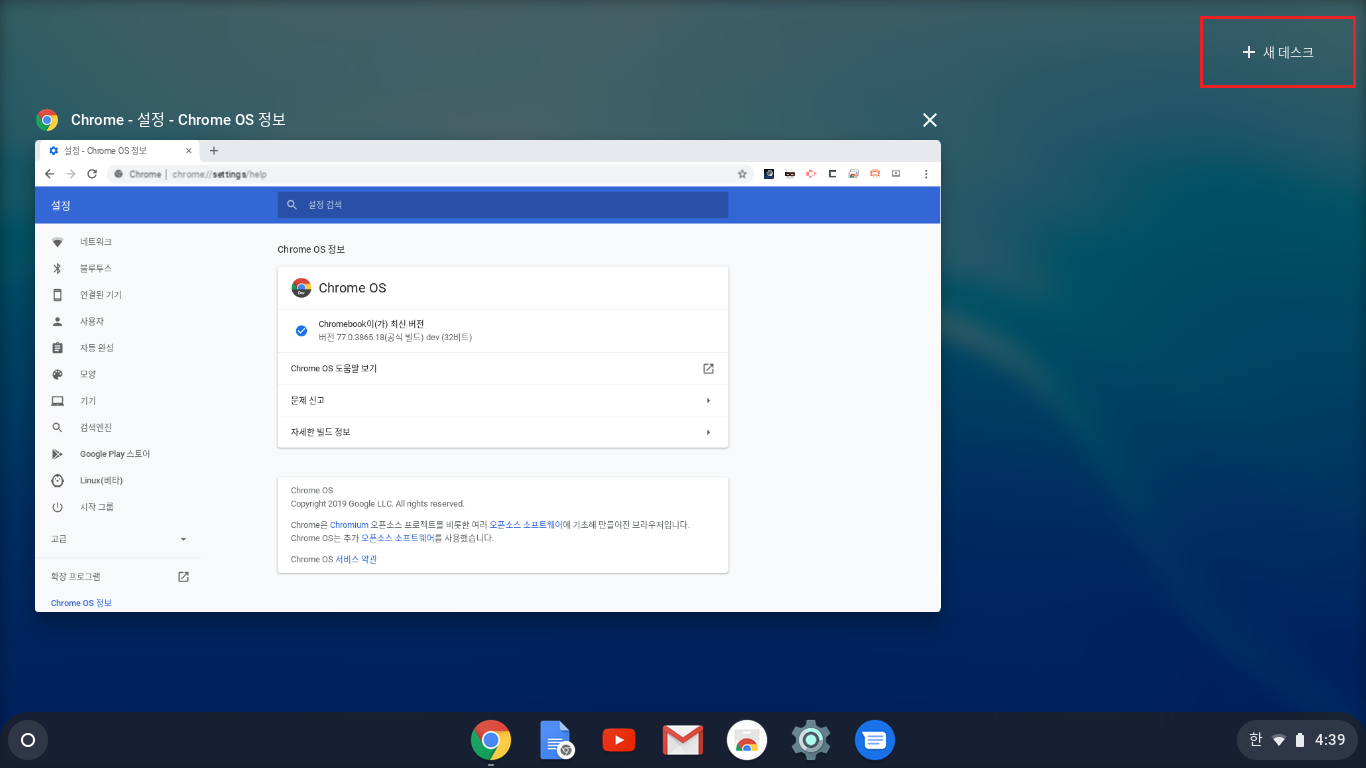
몇개까지 만들어지나 눌러봤더니 3개의 가상 데스크가 추가되어 총 4개의 데스크를 사용할 수 있습니다.
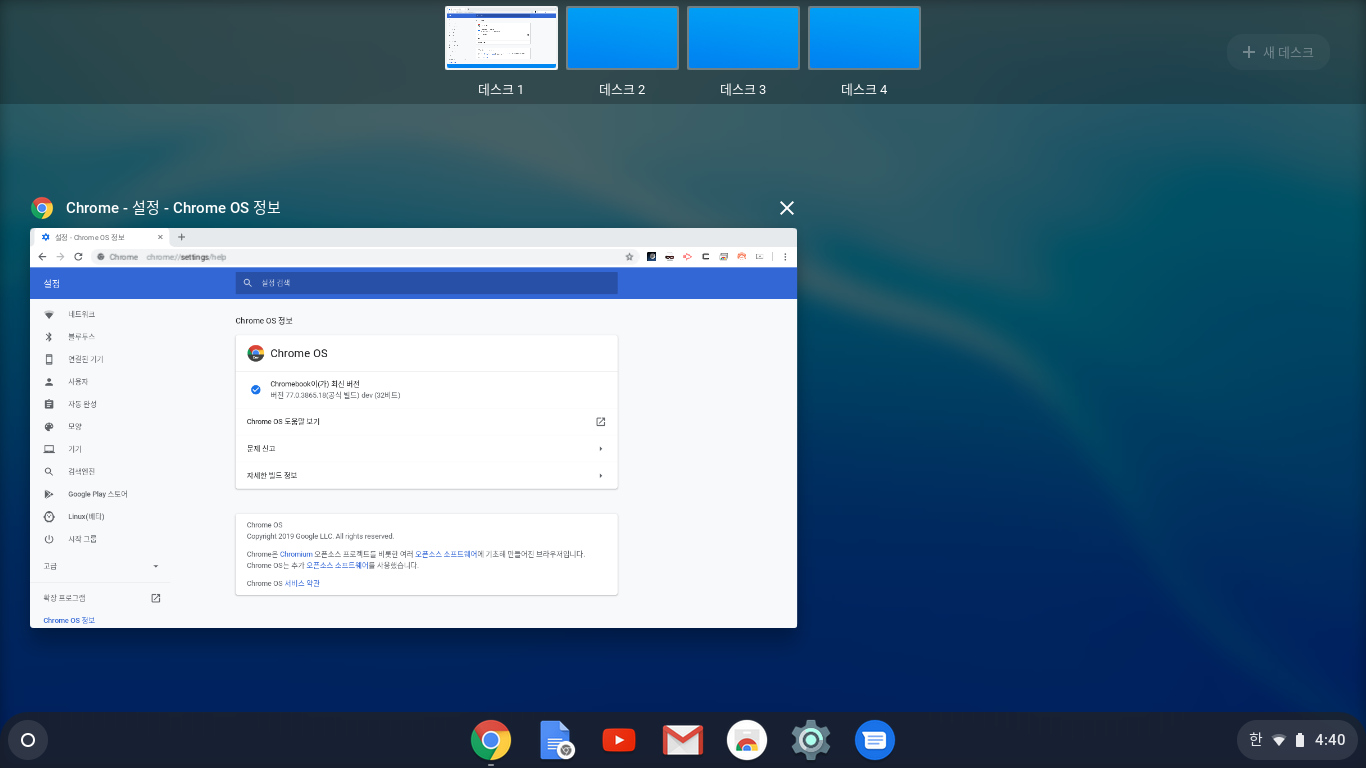
데스크 2를 눌러 새로운 바탕 화면으로 넘어왔습니다. 여기엔 플레이스토어를 한번 열어줘볼게요.
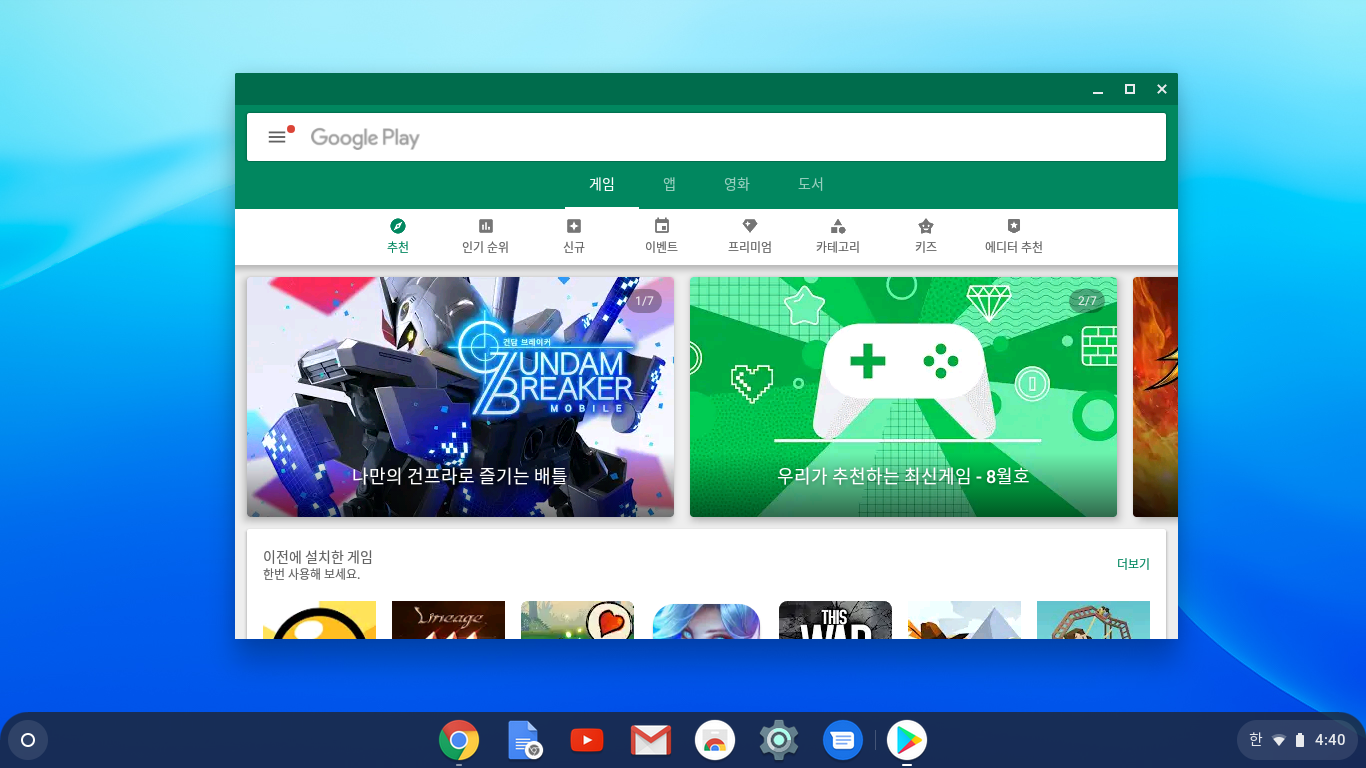
다시 네개의 손가락으로 쓱 훑어 내려주면 여러 데스크들의 썸네일을 볼 수 있고, 현재 데스크에 어떤 앱이 열려있는지도 볼 수 있습니다.
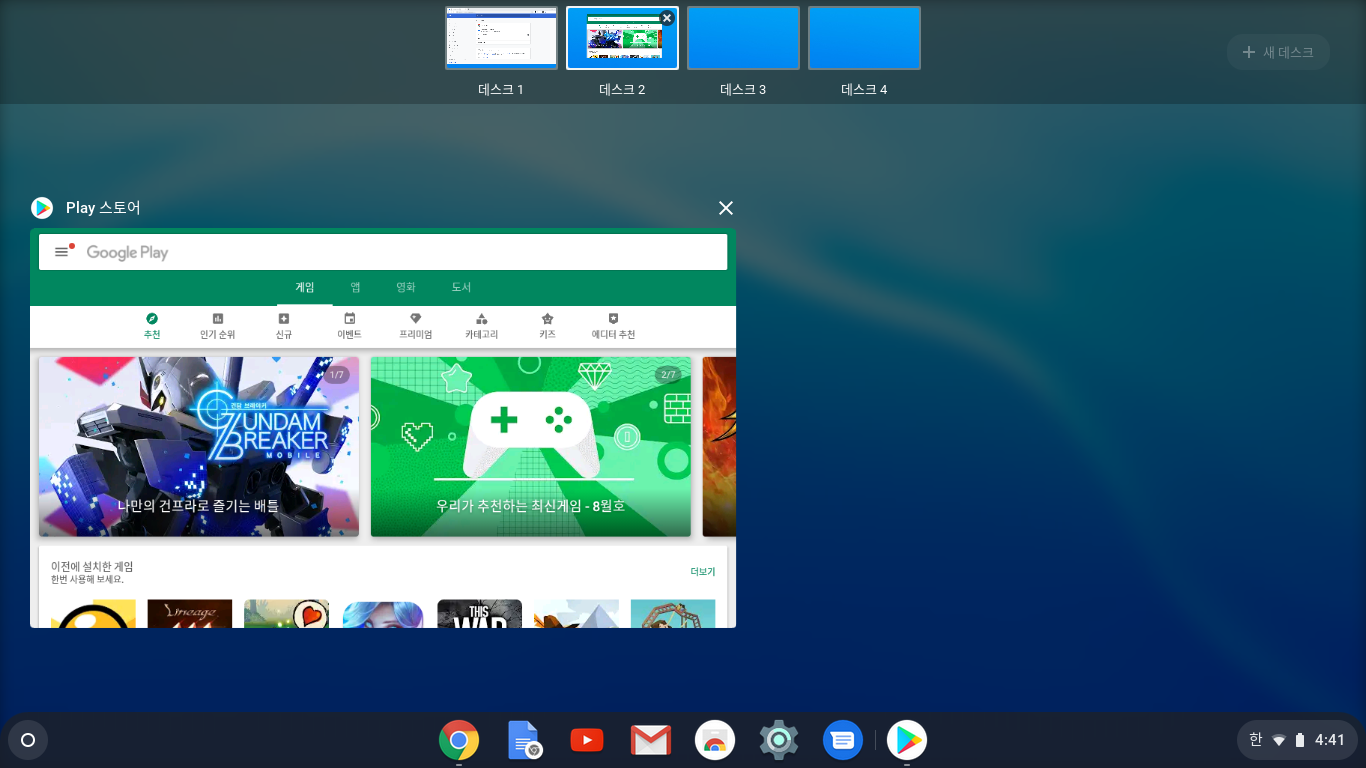
데스크 3에는 안드로이드 어플리케이션을 두개 열어줄게요.
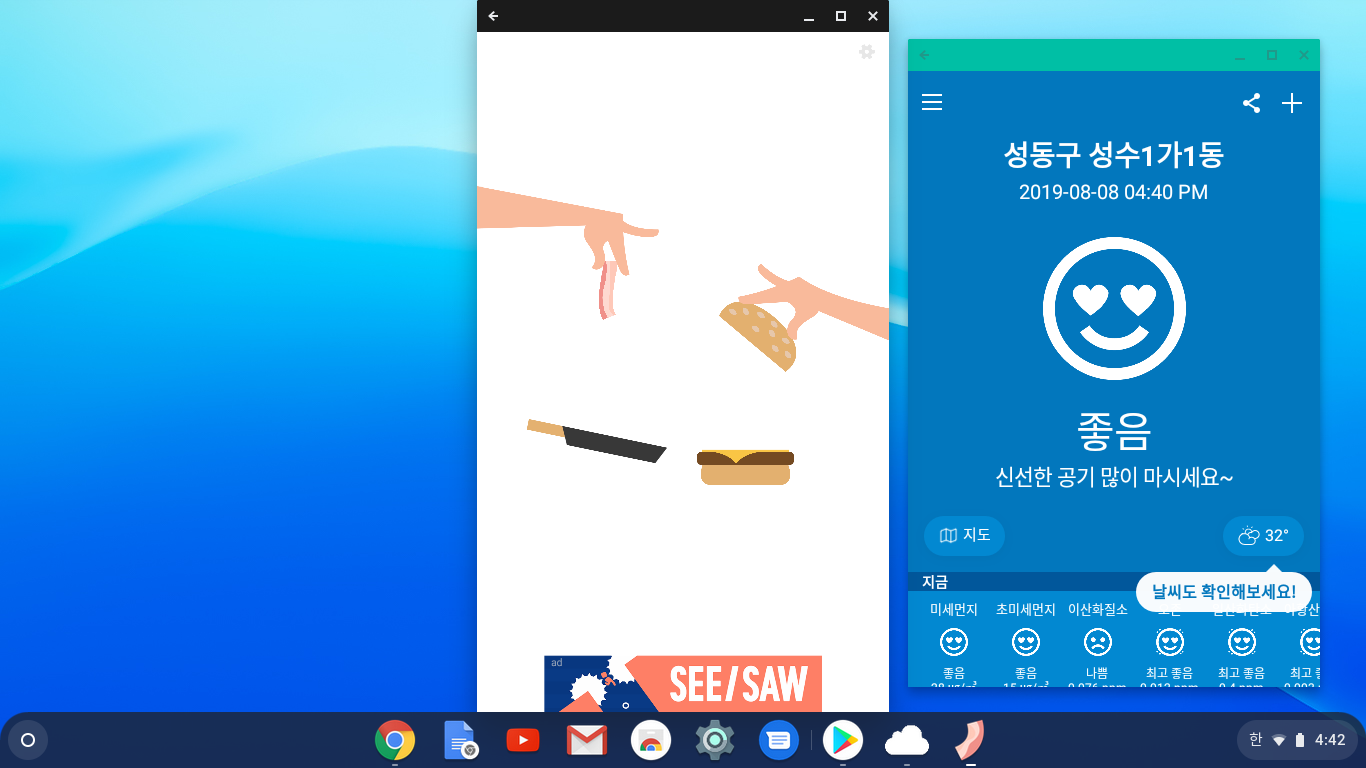
그럼 이번엔 창을 없애볼까요? 데스크 3 우측 상단에 있는 x 표시를 눌러 데스크 3을 없애겠습니다. (4는 이미 없앴습니다.)
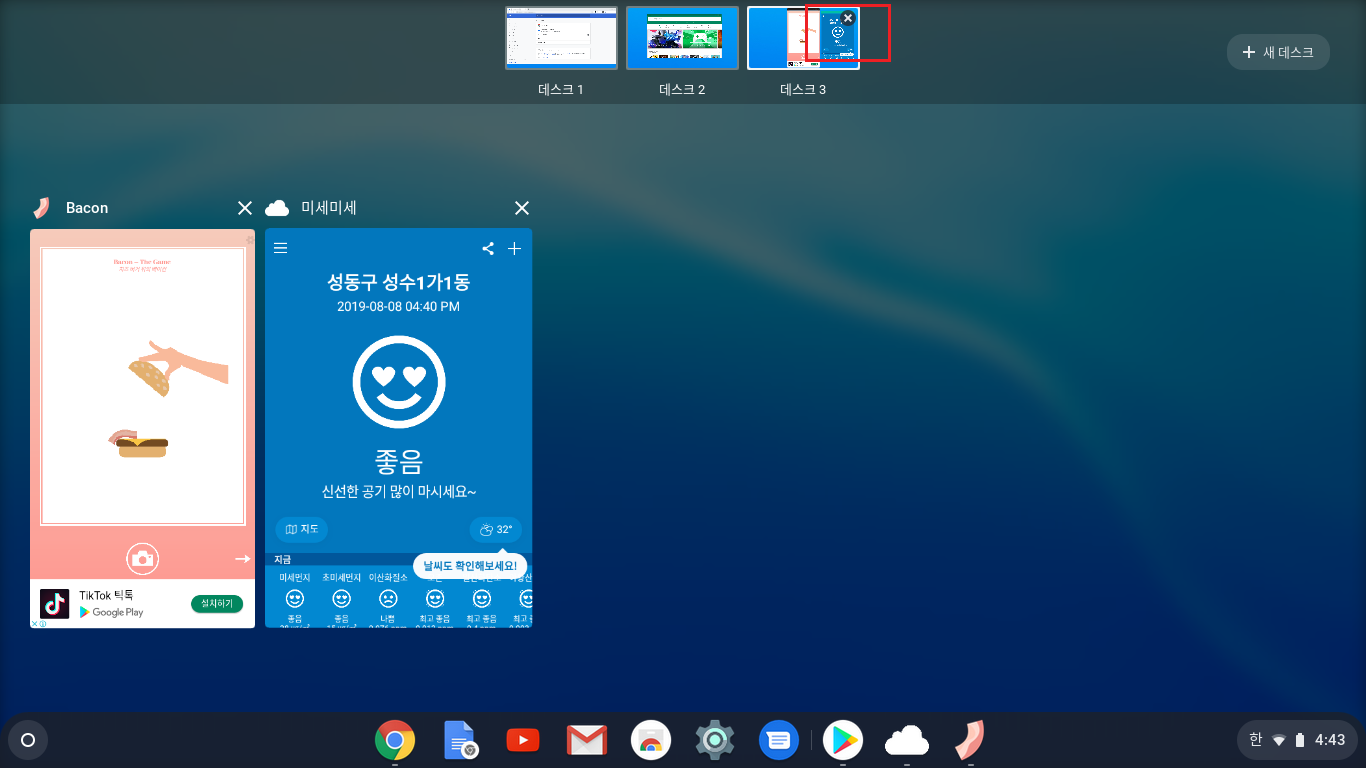
그럼 아래와 같이 데스크 3에 있던 어플리케이션 창들이 데스크 2로 이동하게 됩니다. 이 상태에서도 각각 어플리케이션 창 우측 상단의 x 표시를 눌러 어플리케이션을 닫을 수 있습니다.
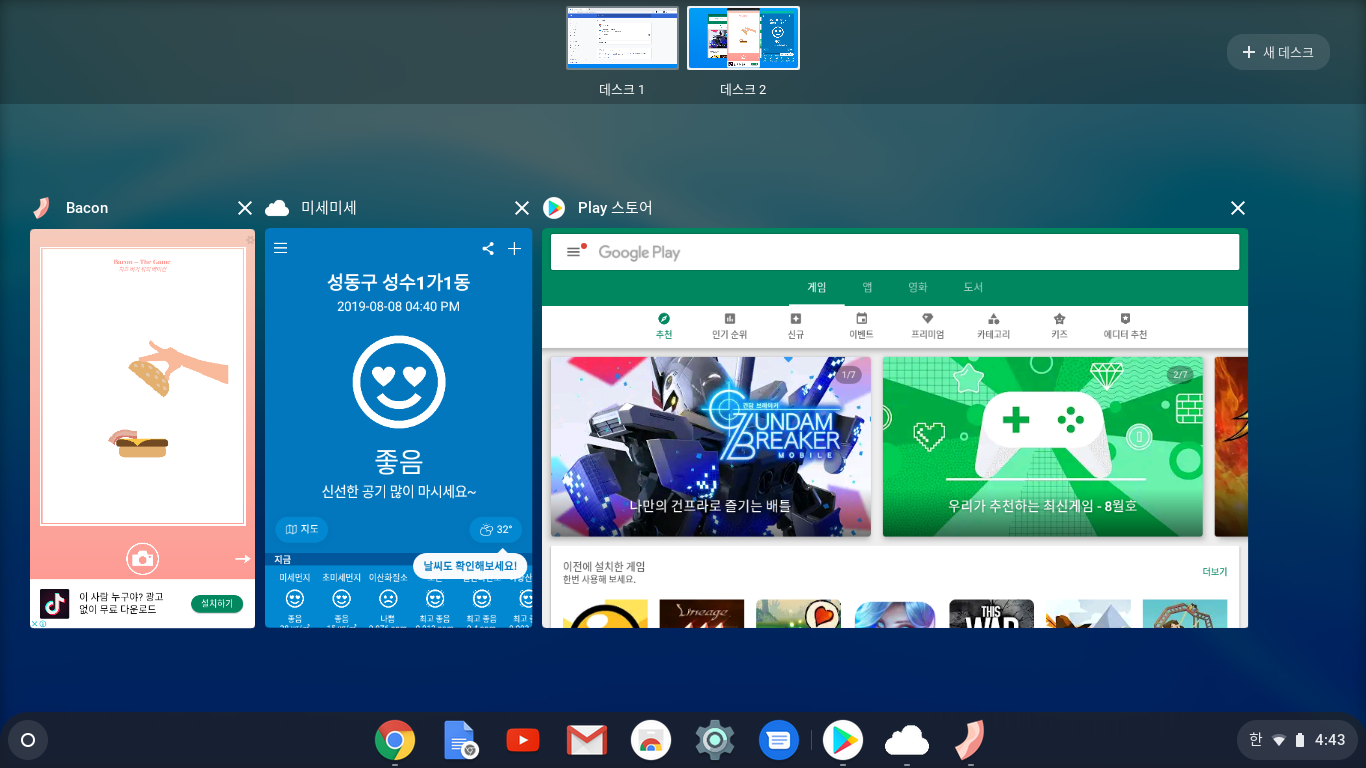
그럼 어플리케이션을 다른 데스크로 옮기는 것도 가능할까요? 데스크 2에 활성화 되어 있는 미세미세 어플 창을 마우스로 드래그 해 데스크 1로 옮겨보도록 하겠습니다.


데스크 1로 들어가보면 해당 어플리케이션이 넘어온 것을 볼 수 있습니다.

꽤나 유용하게 쓸 가상 데스크탑 기능이 어서 안정 채널로 넘어오길 바랍니다. 그럼 다음 팁으로 또 만나요 🙂

